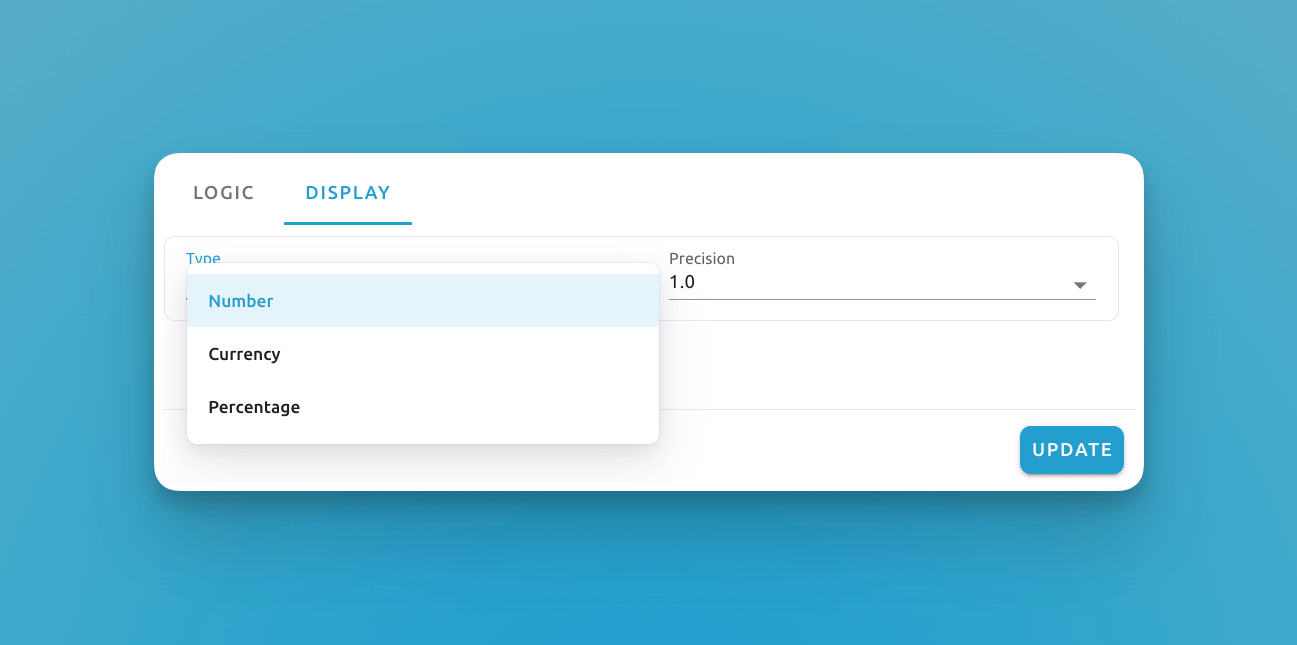統計卡片顯示來自一個或多個專案的即時計算值。這對於關注關鍵統計數據非常有幫助。
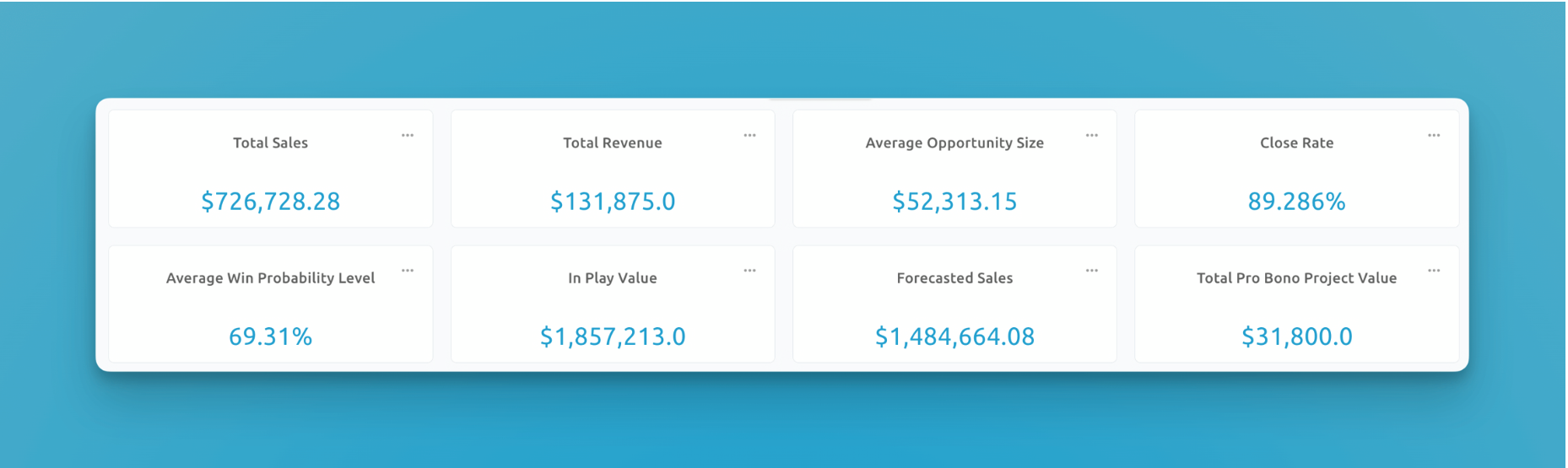
與銷售相關的統計卡片示例
創建統計卡片
設定標題
在創建統計卡片時,第一步是設定標題。為統計卡片命名是確保清晰性和可用性的必要步驟。標題應該概括統計卡片所代表的關鍵指標或見解,例如「每月銷售」、「未解決問題」或「每週活躍用戶」。
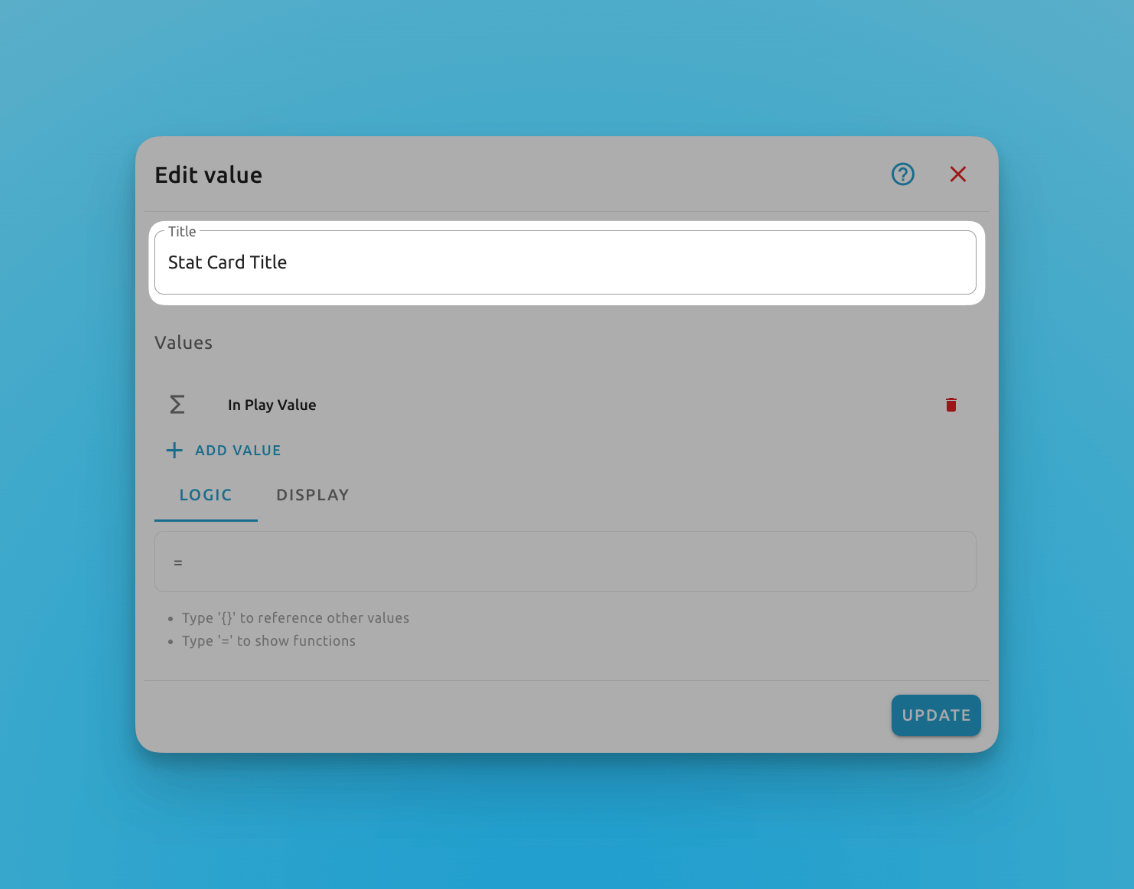
明確的標題可以讓用戶一目了然,快速理解數據的上下文和相關性。
您設定的標題將顯示在統計卡片的頂部:
您設定的標題將顯示在統計卡片的頂部:
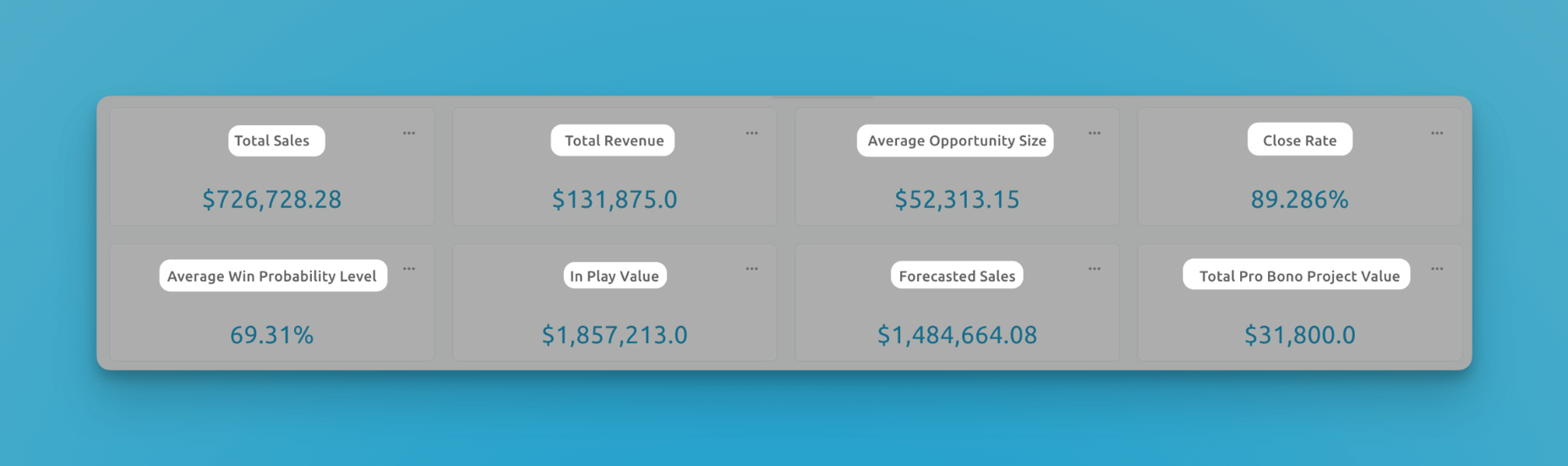
創建值
您可以為每個統計卡片創建多個值,每個值代表對您的專案重要的維度或指標。這個多值功能允許您創建一個全面的儀表板,實時反映專案表現。
統計卡片上的值可以來自特定專案,使您能夠執行以下操作:
- 記錄計數:計算專案內的記錄總數,讓您快速了解任務或條目的數量。
- 自定義字段計算:根據自定義字段中的數據執行計算。例如,您可能會將「專案價格」字段中的值相加,以評估整體預算數字。
為了確保統計卡片上的值盡可能相關和針對性,Blue 提供了強大的過濾選項 — 任何過濾器 在任何專案視圖中均可使用!
添加邏輯
在 Blue 中,統計卡片內的邏輯功能是計算和呈現數據驅動見解的引擎。邏輯允許您通過自定義公式和操作來利用數據的力量,將原始專案數據轉化為可行的信息。
首先,通過輸入 '{' 來引用專案中的特定值。這個操作將顯示可在邏輯公式中包含的可用值列表。
您可以通過輸入 '=' 來增強邏輯,Blue 提供了一系列函數,例如:
- AVERAGE:計算一組數字的平均值。
- AVERAGEA:確定平均值,將文本視為零。
- COUNT:計算數字字段中的條目數。
- COUNTA:計算非空值的數量。
- MAX:找出一組中的最大值。
- MIN:識別一組中的最小值。
- MINUS:從一個值中減去另一個值。
- MULTIPLY:將兩個值相乘。
- SUM:將一系列數字相加。
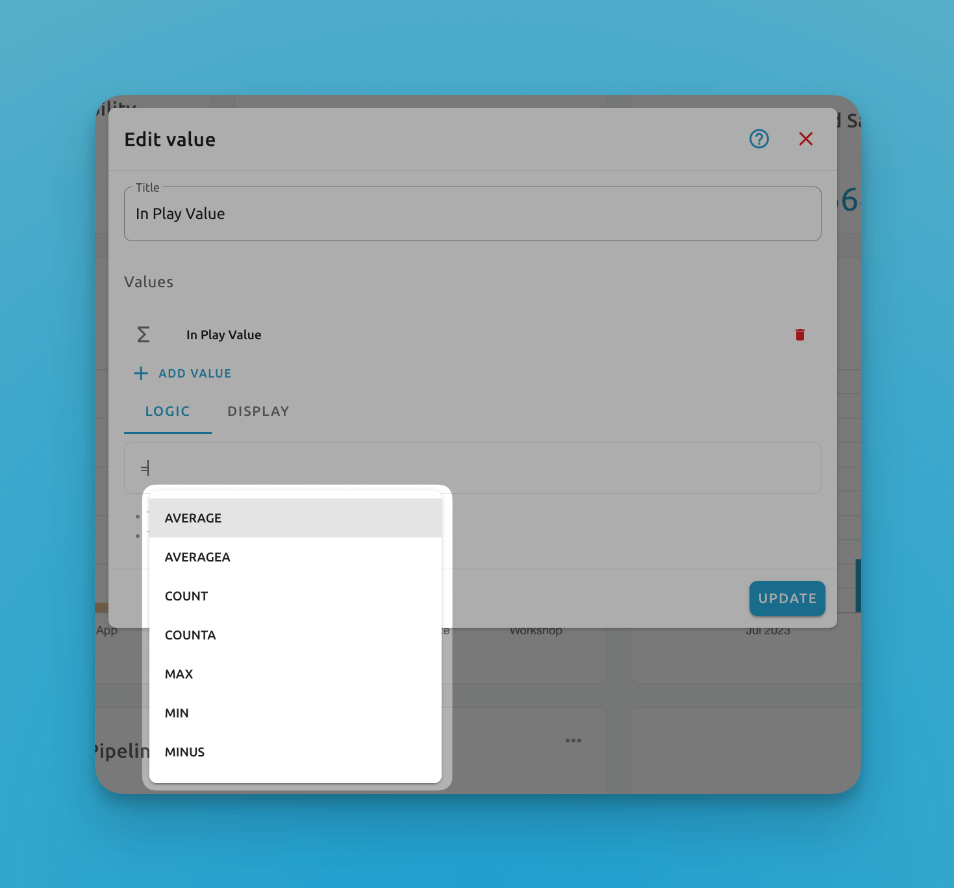
輕鬆使用函數編寫自定義邏輯
這些函數是數據分析中的基本工具,使您能夠有效地總結和分析專案指標。無論您是希望確定最大銷售額、計算平均任務持續時間,還是總結預算分配,Blue 的邏輯都使其變得簡單明瞭。
通過簡化複雜的計算並清晰地呈現它們,Blue 將專案數據轉化為可行的見解,幫助進行戰略決策。
配置顯示
創建統計卡片的最後一步是決定如何顯示數據。
統計卡片提供三種顯示選項:
- 數字:選擇簡單的數字顯示,並可以設定精度級別。這意味著您可以決定顯示多少位小數,從而使數據分析所需的詳細程度相匹配。
- 貨幣:選擇此選項以以貨幣形式表示值。這對於財務指標如預算追蹤、收入、成本或其他財務統計非常理想。貨幣格式將應用適當的本地格式和貨幣符號。
- 百分比:使用此格式將值表示為百分比,非常適合顯示完成率、增長指標或其他比例數據。此選項會自動將計算值轉換為百分比格式,提供對比率和份額的即時理解。